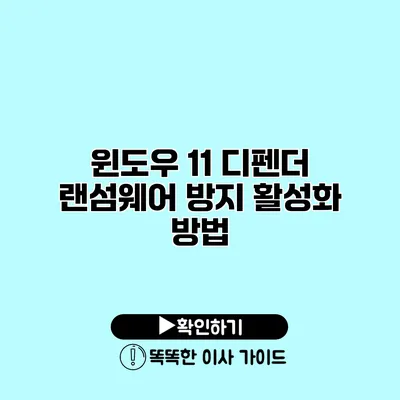랜섬웨어는 현대의 사이버 공격에서 가장 파괴적인 형태 중 하나로, 사용자와 기업 모두에게 큰 위협을 가하고 있어요. 이 글에서는 윈도우 11 디펜더 랜섬웨어 방지 기능을 활성화하는 방법을 자세히 알아보도록 할게요.
✅ 엑셀 파일을 안전하게 보호하는 방법을 알아보세요.
랜섬웨어란 무엇인가요?
랜섬웨어는 데이터나 시스템에 접근하는 것을 차단하고, 이를 해제하기 위해 금전을 요구하는 악성 소프트웨어예요. 예를 들어, 여러 기업들은 랜섬웨어 공격으로 인해 중요한 데이터가 암호화되거나 유출되는 피해를 입었어요. 통계에 따르면, 2021년에는 전 세계적으로 약 2.200만 건의 랜섬웨어 공격이 발생했으며, 이로 인해 총 손실액이 약 200억 달러에 달했다고 해요.
랜섬웨어의 작동 원리
랜섬웨어는 대개 이메일 첨부파일, 악성 웹사이트, 혹은 소프트웨어의 취약점을 통해 침투하여 시스템의 중요한 데이터나 파일을 암호화해버려요. 그리고 사용자가 자신의 데이터를 복구하기 위해 비트코인과 같은 암호화폐를 통해 금액을 지불하도록 강요하죠.
✅ 아이폰 보안을 강화하는 비밀번호 변경 방법을 알아보세요.
윈도우 11 디펜더 소개
윈도우 11 디펜더는 마이크로소프트에서 제공하는 무료 사이버 보안 솔루션으로, 악성 소프트웨어로부터 시스템을 보호하는 데 필수적인 역할을 해요. 특히 랜섬웨어 방지 기능을 통해 사용자가 불법적인 접근으로부터 중요한 데이터를 안전하게 지킬 수 있도록 도와줘요.
디펜더의 주요 기능
- 실시간 보호: 시스템을 지속적으로 모니터링하여 위협을 즉각적으로 차단해요.
- 클라우드 기반 보호: 최신 필터링 기술을 통해 새로운 위협을 사전에 차단해요.
- 랜섬웨어 방지 기능: 특정 폴더에 대한 접근 제어를 통해 랜섬웨어의 침입을 방지해요.
✅ 쿠팡 모바일의 알림과 광고를 간편하게 차단해보세요!
랜섬웨어 방지 기능 활성화 방법
랜섬웨어 방지 기능을 활성화하는 방법은 다음과 같아요:
-
설정 열기
- 시작 버튼을 클릭하고, 설정을 선택해요.
-
개인정보 보호 및 보안 선택
- 다음으로 개인정보 보호 및 보안 섹션으로 이동해요.
-
Windows 보안 선택
- Windows 보안 옵션을 클릭하고, 바이러스 및 위협 방지를 선택해요.
-
랜섬웨어 방지 설정
- 랜섬웨어 방지 섹션을 찾아서 제어된 폴더 접근을 선택해요.
- 제어된 폴더 접근 기능을 켜기로 전환해요.
| 단계 | 설명 |
|---|---|
| 1 | 시작 버튼 클릭 후 설정 선택 |
| 2 | 개인정보 보호 및 보안으로 이동 |
| 3 | Windows 보안 클릭 후 바이러스 및 위협 방지 선택 |
| 4 | 랜섬웨어 방지 섹션에서 제어된 폴더 접근 켜기 |
추가 팁
- 중요한 데이터를 정기적으로 백업하세요.
- 의심스러운 이메일이나 링크를 피하세요.
- 디펜더 업데이트를 정기적으로 확인하세요.
결론
랜섬웨어는 누구에게나 피해를 줄 수 있는 강력한 공격 방식이죠. 하지만 윈도우 11의 디펜더 랜섬웨어 방지 기능을 활성화하면 여러분의 소중한 데이터를 더욱 안전하게 보호할 수 있어요.
지금 바로 설정을 통해 안전한 사이버 환경을 만들어 보세요. 랜섬웨어로부터의 위협에 대비하는 것은 더 이상 선택이 아닌 필수가 되었어요. 결국 안전한 컴퓨터 사용은 여러분의 손에 달려있답니다!
자주 묻는 질문 Q&A
Q1: 랜섬웨어란 무엇인가요?
A1: 랜섬웨어는 데이터나 시스템에 접근을 차단하고, 이를 해제하기 위해 금전을 요구하는 악성 소프트웨어입니다.
Q2: 윈도우 11 디펜더의 랜섬웨어 방지 기능은 어떻게 활성화하나요?
A2: 시작 버튼 클릭 후 설정 > 개인정보 보호 및 보안 > Windows 보안 > 바이러스 및 위협 방지에서 랜섬웨어 방지 설정을 찾아 제어된 폴더 접근을 켜면 됩니다.
Q3: 랜섬웨어로부터 안전하게 보호하기 위한 추가 팁은 무엇인가요?
A3: 중요한 데이터를 정기적으로 백업하고, 의심스러운 이메일이나 링크를 피하며, 디펜더 업데이트를 정기적으로 확인하세요.